分享备份u盘分区的攻略
U盘,全称USB闪存盘,英文名“USB flash disk”。 它是一种使用USB接口的无需物理驱动器的微型高容量移动存储产品,通过USB接口与电脑连接,实现即插即用。U盘连接到电脑的USB接口后,U盘的资料可与电脑交换。而之后生产的类似技术的设备由于朗科已进行专利注册,而不能再称之为“优盘”,而改称“U盘”。后来,U盘这个称呼因其简单易记而因而广为人知,是移动存储设备之一。现在市面上出现了许多支持多种端口的U盘,即三通U盘(USB电脑端口、iOS苹果接口、安卓接口)。
使用U盘装系统的朋友事前都需要做一个U盘启动盘,制作U盘启动盘的过程相对比较繁杂,因此很多朋友在操作中产生失误,有可能将存储在U盘之中的数据弄丢失,为了防止这样的事情发生,我们可是事先备份U盘分区,今天就教大家如何使用DiskGenius分区工具备份分区到到镜像文件。
1、首先打开DiskGenius分区工具,在左侧的栏目之中用户应当可以看到u盘之中存在的分区,笔者的u盘之中仅仅只有一个分区,所以说也仅仅需要实现对于一个分区的备份。选中分区。
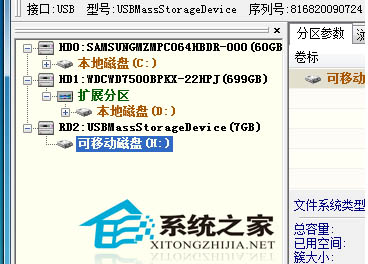
2、右键,在弹出的右键菜单之中点击备份分区到镜像文件。
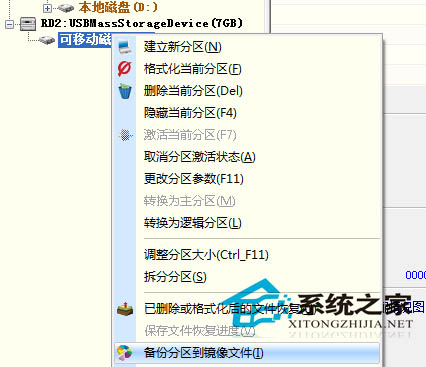
3、弹出了一个窗口,在窗口之中点击选择文件路径按钮。选择备份镜像输出的文件路径,并且命名镜像文件名。
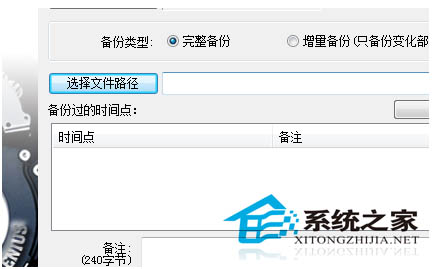
4、点击开始,进度条开始移动,对于8GB U盘来说我们应当可以在五分钟之内实现备份。
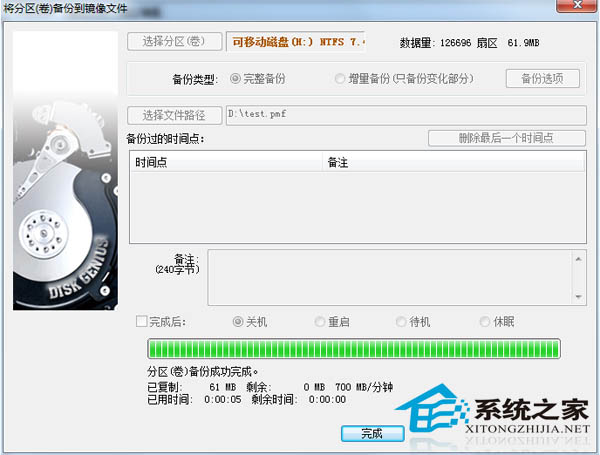
5、进入之前选择的镜像文件输出目录果然找到了备份的文件。
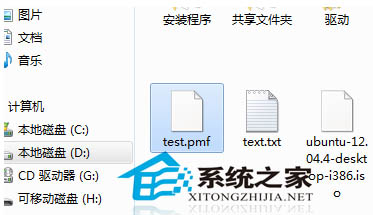
到此,如何使用DiskGenius分区工具备份分区到到镜像文件的方法教会大家了,如果你还不会备份U盘分区的话,那就可以参考今天所教的方法好好学习一下吧!相信你一定会成功的。
U盘最大的优点就是:小巧便于携带、存储容量大、价格便宜、性能可靠。